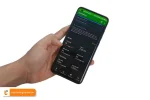6 Cách chạy lại phần mềm Samsung, khôi phục cài đặt gốc
Sau khoảng thời gian sử dụng, điện thoại Android chạy chậm dần theo thời gian do tích tụ file rác và lỗi phần mềm. Khi đó, chạy lại phần mềm Samsung, còn gọi là khôi phục cài đặt gốc Samsung sẽ là giải pháp hữu hiệu nhất. Việc reset điện thoại Samsung sẽ giúp giải phóng dung lượng lưu trữ, cải thiện hiệu năng hoạt động và khắc phục sự cố phần mềm. Thành Trung Mobile sẽ hướng dẫn bạn cài đặt lại hệ điều hành Android qua bài viết dưới đây.
Khi nào cần cài đặt lại phần mềm Samsung?
Dưới đây là một số dấu hiệu bạn nên đến cửa hàng sửa chữa thiết bị Samsung để chạy lại phần mềm Samsung:
- Điện thoại hoạt động chậm chạp: Khi bạn mở ứng dụng hoặc thực hiện các tác vụ, điện thoại thông minh hường xuyên bị lag, đơ hoặc treo.
- Quên mật khẩu: Bạn quên mật khẩu màn hình hoặc mật khẩu tài khoản Google và không thể truy cập vào điện thoại di động.
- Lỗi đèn Flash: Việc cài đặt lại phần mềm giúp khắc phục lỗi flash Samsung và các lỗi thiết bị Samsung liên quan nhanh chóng. Bởi việc cài đặt lại phần mềm sẽ reset toàn bộ hệ thống, giúp điện thoại hoạt động ổn định trở lại.
- Gặp lỗi phần mềm: Thiết bị Samsung lỗi phần mềm sẽ gây ra các lỗi như tự khởi động lại, không thể kết nối wifi, bluetooth, hoặc lỗi camera.
- Muốn tặng hoặc bán điện thoại: Khi bạn muốn tặng hoặc bán điện thoại cho người khác, bạn nên reset điện thoại Android để xóa tất cả dữ liệu cá nhân của mình.

Lưu ý trước khi chạy lại phần mềm Samsung
Trước khi thực hiện khôi phục cài đặt gốc Samsung, bạn cần lưu ý một số điều sau:
- Sao lưu dữ liệu: Toàn bộ dữ liệu người dùng trên thiết bị Samsung sẽ bị xóa bao gồm hình ảnh, video, danh bạ, tin nhắn, ứng dụng đã cài đặt... Do đó, bạn phải sao lưu dữ liệu dù là tự reset tại nhà hay đến cửa hàng sửa chữa điện thoại Samsung
- Lưu lại các tài khoản Samsung: Ghi nhớ tài khoản Samsung được liên kết với điện thoại. Việc này giúp bạn kích hoạt lại tài khoản sau khi reset.
- Pin điện thoại: Đảm bảo pin còn trên 30% để tránh tình trạng hết pin trong quá trình Hard reset điện thoại Samsung.
- Kết nối wifi: Tốt nhất là bạn nên kết nối wifi trước khi thực hiện khôi phục cài đặt gốc để đảm bảo quá trình diễn ra suôn sẻ.
Hướng dẫn cách chạy lại phần mềm Samsung tại nhà
Thành Trung sẽ hướng dẫn chi tiết các bước cập nhật, giúp bạn nhanh chóng khắc phục các sự cố phần mềm, giải phóng dung lượng lưu trữ và cải thiện hiệu năng hoạt động.
Cách reset Samsung bằng phím cứng
Dưới đây là hướng dẫn khôi phục cài đặt gốc Samsung bằng phím cứng:
- Tắt nguồn điện thoại: Nhấn và giữ nút Nguồn cho đến khi điện thoại tắt hoàn toàn.
- Bật chế độ Recovery: Nhấn và giữ đồng thời các nút Tăng âm lượng, Home và Nguồn cho đến khi logo Samsung xuất hiện.
- Chọn Wipe data/factory reset: Sử dụng nút Giảm âm lượng để di chuyển xuống Wipe data/factory reset và nhấn nút Nguồn để chọn.
- Xác nhận xóa dữ liệu: Chọn Yes – Delete all user data và nhấn nút Nguồn để xác nhận.
- Khởi động lại điện thoại: Chọn Reboot system now và nhấn nút Nguồn để khởi động lại điện thoại.
Điện thoại sẽ khởi động lại và tự động khôi phục cài đặt gốc. Quá trình này có thể mất vài phút. Sau khi khôi phục cài đặt gốc, bạn cần thiết lập lại điện thoại J7 Prime, Galaxy A03 như mới. Bạn sẽ cần kết nối wifi, đăng nhập tài khoản Google và cài đặt lại các ứng dụng.

Reset điện thoại Samsung thông qua cài đặt
Nếu điện thoại Samsung liệt nút nguồn, bạn có thể reset bằng cách:
- Mở ứng dụng Cài đặt trên điện thoại Android
- Tìm và chọn mục Quản lý chung
- Chọn Đặt lại
- Chọn Khôi phục cài đặt gốc
- Nhấn Đặt lại để xác nhận
Lưu ý: Thao tác này sẽ Reset và xóa tất cả dữ liệu trên điện thoại của bạn, bao gồm ảnh, video, nhạc, danh bạ, tin nhắn,... Do đó, bạn cần sao lưu trước để lấy lại dữ liệu sau khi khôi phục cài đặt gốc Samsung.
Reset thiết bị Samsung thông qua Google Find My Device
Bạn có thể reset lại phần mềm cho thiết bị Samsung bằng Google Find My Device:
- Truy cập trang web Google Find My Device và đăng nhập bằng tài khoản Google đã liên kết với điện thoại
- Chọn thiết bị Samsung cần reset trong danh sách
- Nhấn vào tùy chọn "Xóa thiết bị" để bắt đầu quá trình khôi phục cài đặt gốc
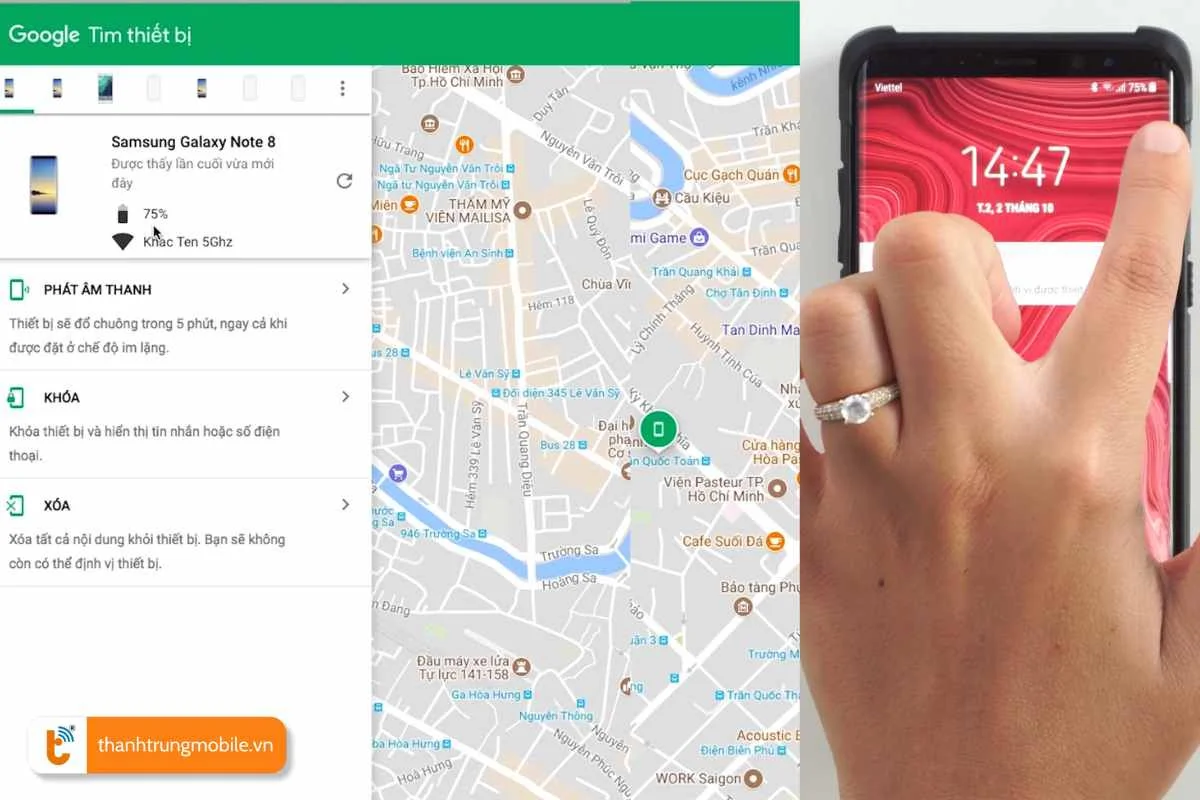
Chạy lại phần mềm Samsung thông qua Samsung Find My Mobile
Tính năng Find My Mobile cho phép người dùng khôi phục cài đặt gốc Samsung một cách dễ dàng. Để sử dụng Find My Mobile, bạn cần:
- Đăng nhập vào tài khoản Samsung của mình
- Chọn thiết bị cần reset trong danh sách
- Nhấn vào tùy chọn "Erase Data" để xóa dữ liệu và khôi phục cài đặt gốc Samsung
Sau khi hoàn tất, điện thoại Samsung sẽ reset và xóa toàn bộ dữ liệu. Ngoài ra, Smartphone sẽ được cập nhật phần mềm Samsung như ban đầu.
Cài đặt lại phần mềm Samsung bằng phần mềm Smart Switch
Thiết bị Samsung có thể được cài đặt lại phần mềm thông qua Smart Switch như sau:
- Tải và cài đặt phần mềm Smart Switch trên máy tính
- Kết nối điện thoại Samsung với máy tính qua cáp USB
- Mở Smart Switch, chọn "Restore"
- Nhấn "Restore Now" để bắt đầu quá trình khôi phục cài đặt gốc Samsung
Cài đặt lại phần mềm Samsung bằng ứng dụng Odin
Bạn có thể sử dụng ứng dụng Odin để cài đặt lại phần mềm cho điện thoại Samsung:
Bước 1: Cài đặt ứng dụng Odin để chạy lại phần mềm Samsung
Để chạy lại phần mềm cho điện thoại Samsung bạn cần chuẩn bị máy tính (lapttop), cáp USB, có kết nối internet.
- Tiếp theo bạn cần tải phần mềm Odin mới nhất về máy tính
- Cài đặt drive Samsung USB
- Bạn hãy tìm và tải firmware đúng với mã tên máy điện thoại của bạn.
Lưu ý: Để biết được tên mã máy, bạn vào Setting chọn About device xem Model number.
Bước 2: Mở phần mềm Odin
- Mở giao diện Odin bạn chọn phần AP.
- Tiếp đến bạn cần tìm và chọn bản firmware vừa tải về ở bước 1. Các bạn cần chú ý là tải và chọn đúng bản firmware với mã máy.
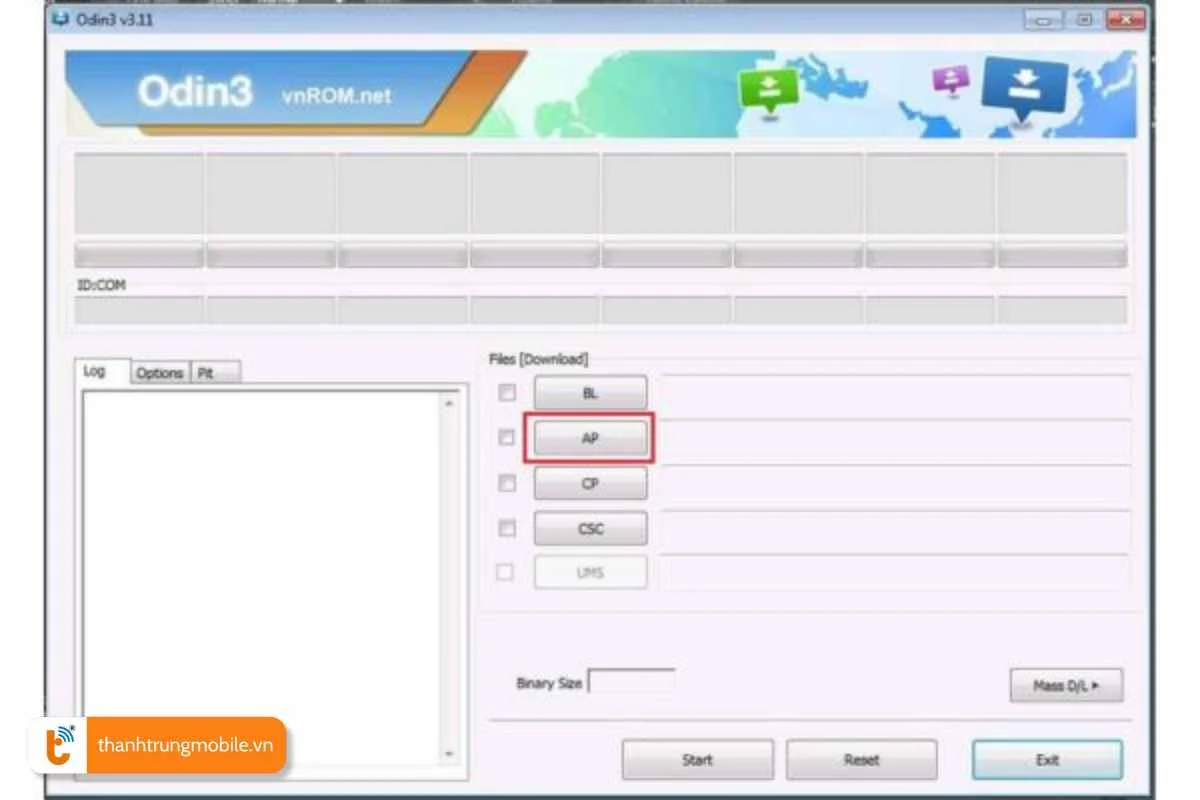
Bước 3 Đưa về chế độ recovery
Trên điện thoại Samsung, bạn nhấn và giữ tổ hợp phím Nguồn + phím Giảm âm lượng + phím Home trong 5 giây cho đến khi điện thoại rung lên.
- Trên màn hình lúc này hiện ra biểu tượng tam giác cảnh báo Waring thì hãy tiếp tục nhấn phím Tăng âm lượng để tiếp tục vào phần Download Mode của điện thoại.
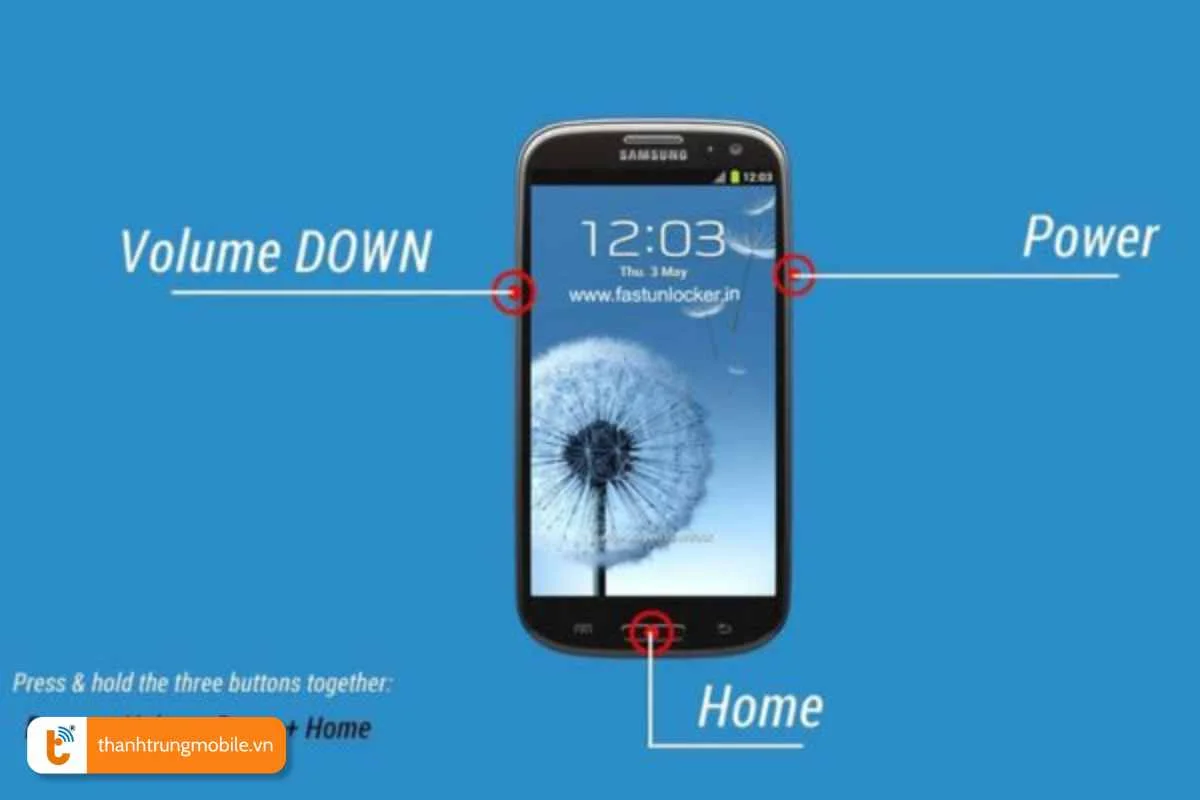
Chú ý: Ở bước này Download Mode ở phần Odin Mode nếu dòng Reactivetion Lock ở trạng thái Off thì bạn phải làm bước 4 ngay. Còn nếu ở trạng thái On thì các bạn phải mở điện thoại lên và đăng xuất tất cả các tài khoản Google trên máy.
- Hoặc vào Setting chọn About device chọn Software info chạm 7 lần vào mục Build number.
- Để kích hoạt tính năng tùy chọn Developer Options rồi trở lại phần Setting bạn sẽ thấy thêm một mục mới xuất hiện Developer Options. Và hãy chọn vào mục này ở phần OEM Unlock hãy chọn On.
Bước 4: Kết nối điện thoại với máy tính
Hãy kết nối điện thoại với máy tính bằng USB. Trên Odin ở phần ID:[COM] sáng màu thì có nghĩa là máy tính của bạn đã nhận điện thoại. Còn không hãy kiểm tra lại cáp USB và phần cài đặt driver đã tải về ở bước 1.
- Ở phần Option tích chọn Auto Reboot và F.Reset Time. Và cuối cùng nhấn chọn nút Start để bắt đầu quá trình chạy lại phần mềm cho điện thoại của bạn.
- Quá trình chạy lại phần mềm trên điện thoại Samsung sẽ diễn ra trong ít phút. Đến khi Odin báo Pass và điện thoại của bạn tự khởi động lại là quá trình chạy lại phần mềm Samsung của bạn đã thành công.
Các hướng dẫn này bạn có thể áp dụng cho tất cả các hầu hết các dòng máy Samsung Galaxy. Tuy nhiên cách thực hiện chạy lại phần mềm trên 2 dòng Samsung J7 Prime và Samsung j5 Prime sẽ rất phực tạp, yêu cầu bạn cần phải làm đúng các bước. Trong trường hợp thực hiện sai, bạn điện thoại bạn sẽ bị brick máy ngay.
Khi máy bị brick như vậy, bạn cần phải mang tới cửa hàng sửa chữa thiết bị Samsung chuyên nghiệp như Thành Trung Mobile để chạy phần mềm cho chiếc Samsung của mình.
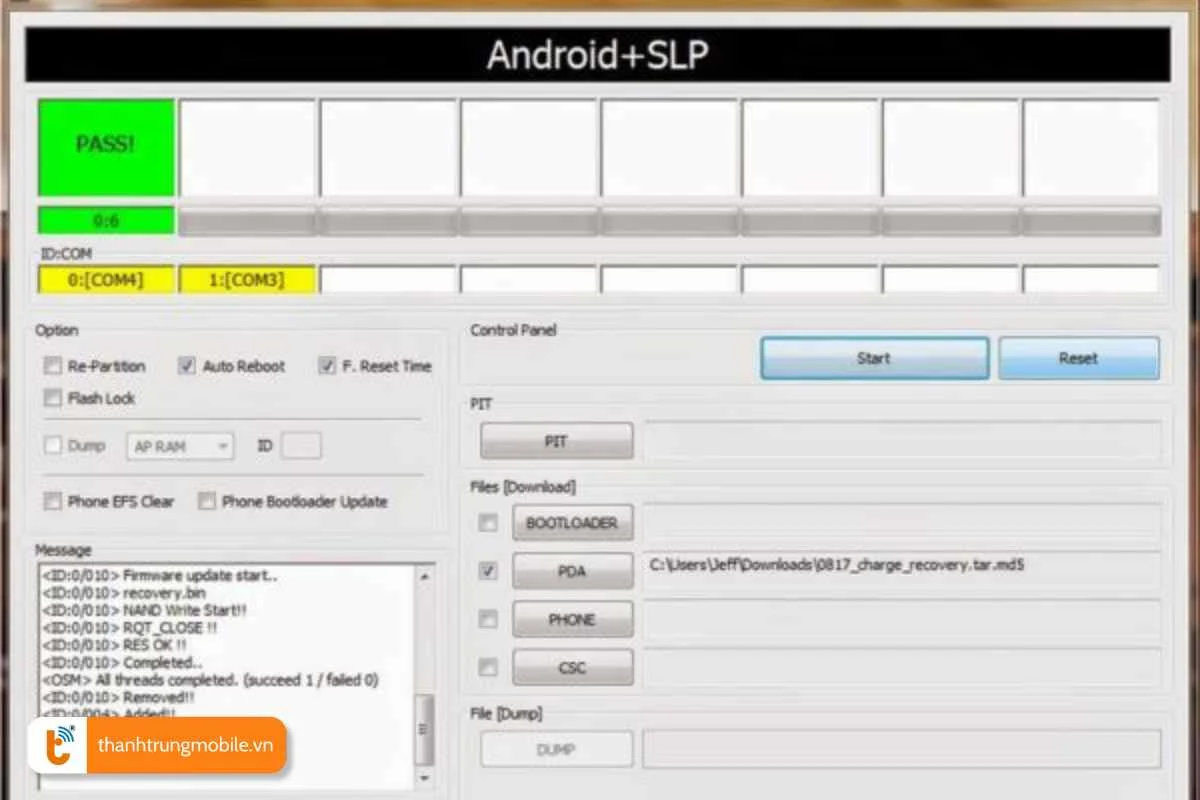
Hy vọng qua bài viết này, bạn đã hiểu được cách chạy lại phần mềm Samsung một cách dễ dàng và an toàn tại nhà. Việc chạy lại phần mềm sẽ giúp bạn khắc phục các lỗi phần mềm, cập nhật phiên bản mới nhất và bảo mật điện thoại của bạn. Nếu không thể tự chạy lại phần mềm Samsung Galaxy J7, chạy lại phần mềm Samsung Galaxy J5 thì hãy ghé ngay Thành Trung Mobile để được hỗ trợ nhanh chóng nhé!